添加Action和Outlet
截至到现在,我们已经会在InterfaceBuilder中用File'sOwner添加Action和Outlet,以及由WriteClassFiles生成应用程序文件了。但是,如果在途中添加Action或者Outlet的时候,原先的Action会被覆盖掉,我们不得不重新再用File'sOwner生成一遍。
这里,我们来看看左右不使用InterfaceBuilder,添加Action和Outlet的方法。
测试项目
我们先来创建一个测试用的项目UITest,其中利用File'sOwner添加一个Action和一个Outlet。
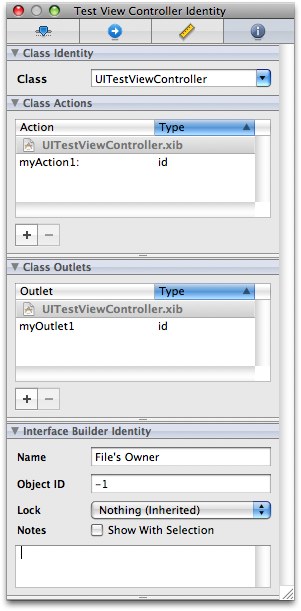
利用File'sOwner生成Action和Outlet
File'sOwner被选择的状态下点击InterfaceBuilder的菜单的「WriteClassFiles...」,选择Replace生成程序文件。
添加Outlet
Outlet被定义在ViewController的头文件中。下面是模板项目的UITestViewController.h文件。
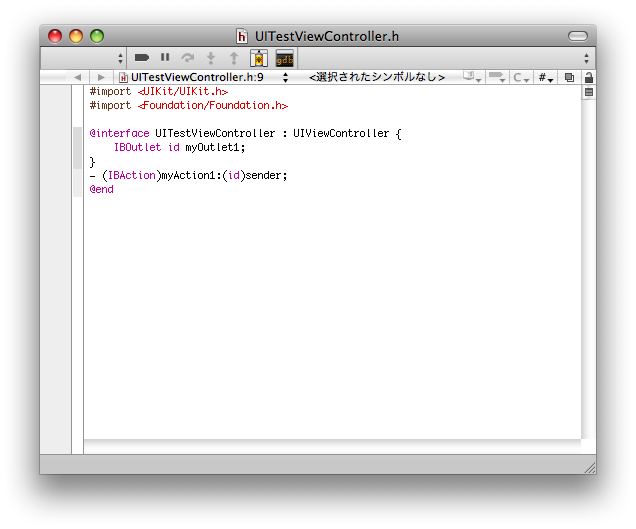
UITestViewController.h文件中的Outlet与Action定义
我们可以看到文件中Outlet和Action的定义。与其类似,在定义Outlet1的下面,我们再添加两个Outlet。
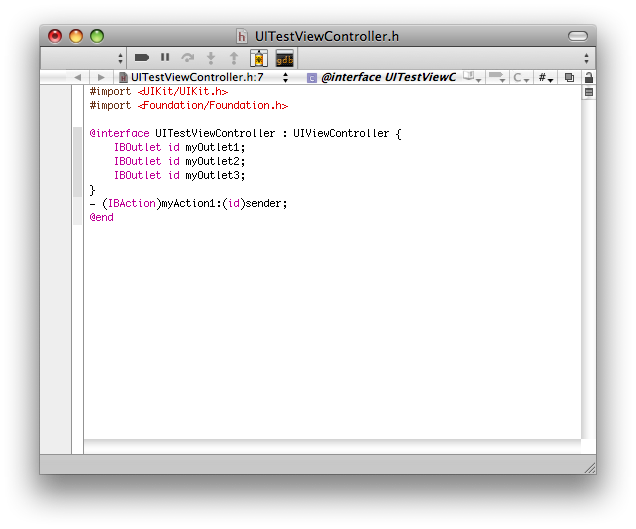
添加Outlet
文件保存之后,我们可以通过File'sOwner来确认是否添加成功:
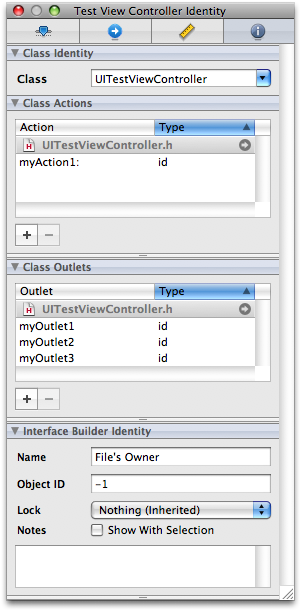
确认添加的Outlet
添加Action
同样的方法,我们在UITestViewController.h中添加两个Action。分别是myAction2,myAction3。
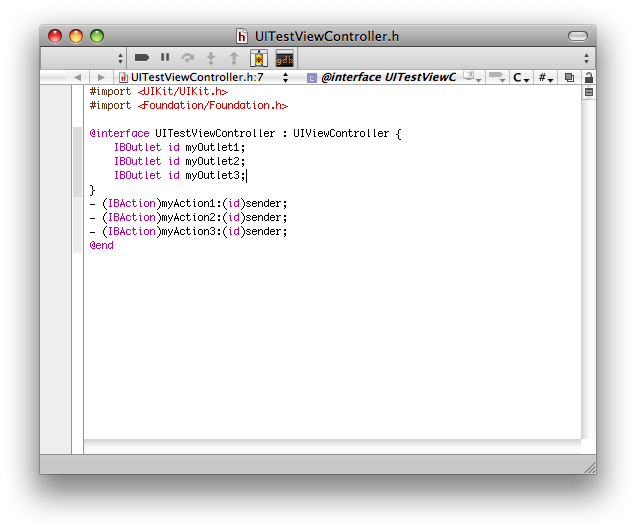
添加Action
保存之后用InterfaceBuilder的File'sOwner确认。
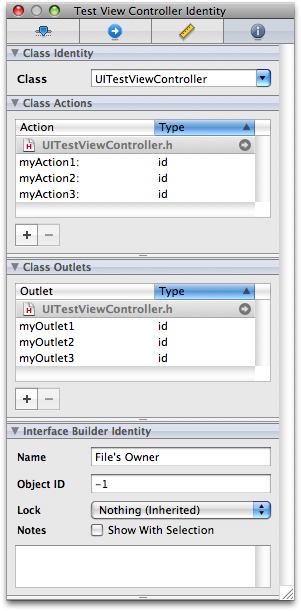
确认添加的Action
除此之外,Action需要在UITestViewController.m中定义其实现。
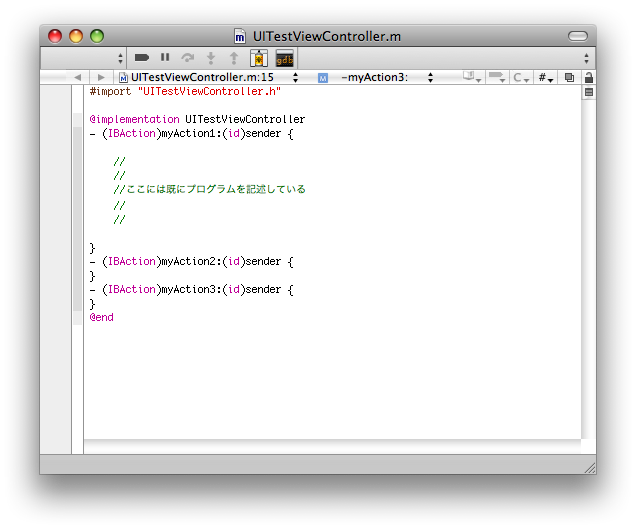
Action的实现
iPhone键盘
iPhone的键盘占去了整个屏幕的一半,所以基本上都是将TextField控件放置到画面的上半部。如果需要在画面下方输入文字,需要另外生成一个View,其上半部是TextField控件。当点击下半部的控件时,弹出该View。
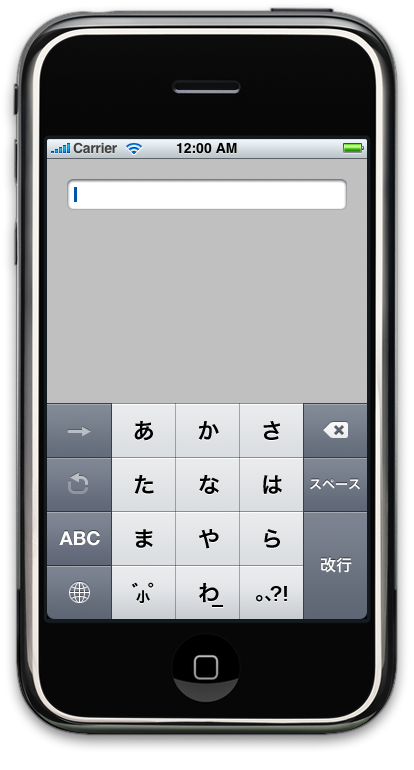
iPhone键盘
关闭键盘的方法
键盘关闭通过「DidEndOnExit」Action。将其与TextField控件关联。
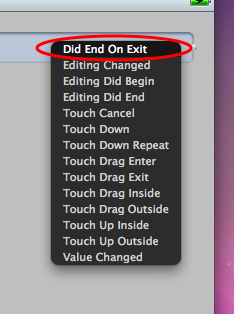
与“DidEndOnExit”关联
并且设定键盘右下角的按键为关闭按钮。该按钮缺省是「return」或者是换行,这里我们通过设定TextField控件的Attributes,将「ReturnKey」设定为「Done」,表示按下该按钮激活上面的「DidEndOnExit」Action

设定ReturnKey
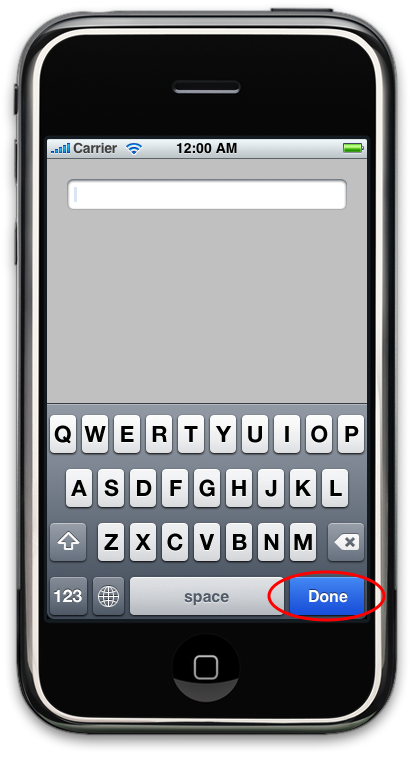
激活「DidEndOnExit」Action
关闭键盘的按钮
上面使用的键盘中可以设定退出的按钮,可是在「NumberPad」或者「PhonePad」中,右下角不存在这样一个按钮。如下图:
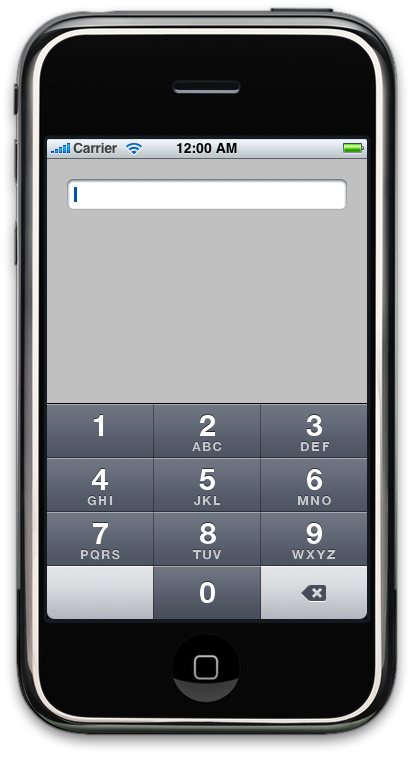
NumberPad
这种情况下我们需要自定义一个按钮,用来关闭键盘。如下图所示,这里在TextField控件「右下角配置一个按钮,并与「TouchDown」Action关联。
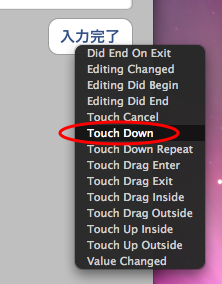
如果想结束输入键盘的输入,使用与TextField关联的Outlet来执行以下的操作。
[outletendEditing:YES];
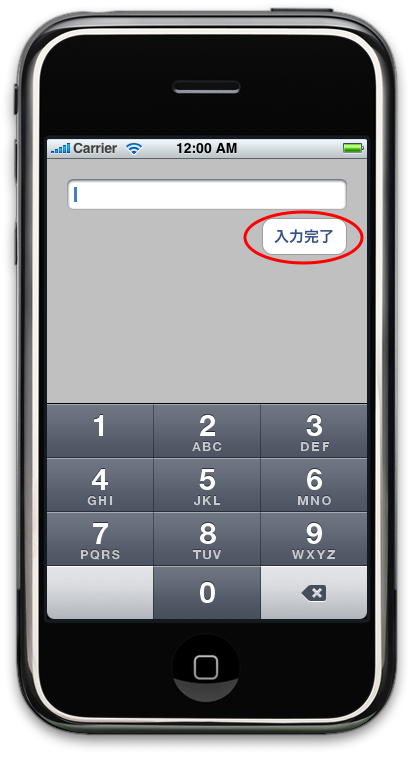
关联按钮与键盘
上面添加的按钮只是在键盘出现的时候有效,所以我们试着将其与键盘关联。只有在键盘出现的时候才出现,否则不显示。为了控制按钮,我们需要生成按钮的Outlet,通过它来控制按钮的显示和隐藏。
当开始在TextField控件上输入文字的时候,该按钮有效。这时TextField控件的Action是「EditingDidBegin」,我们在其中将按钮显示出来(按钮的Outlet变量为button_outlet)。
[button_outletsetHidden:NO];
接下来,按键按下的Action中追加按钮隐藏的操作。
[button_outletsetHidden:YES];
另外,程序启动后,按钮缺省的状态也应该是隐藏的状态。在inspector选择按钮的「Drawing」属性为「Hidden」。
透明按钮
这里在介绍一种透明按钮的方法。通过点击TextField控件以外领域来关闭键盘。这在没有位置用来设置按钮时挺方便。其设置也非常简单,在inspector选择按钮的「Type」属性为「Custom」,这样一来,就可以设置透明的按钮。
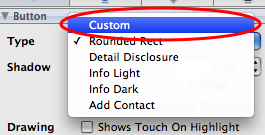
设置按钮
选择了Custom,变成透明的按钮会覆盖View的上半部。
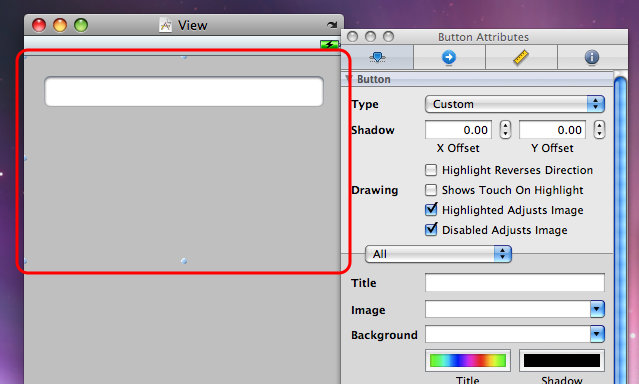
通过以上设置,就可以使用透明的按钮了。但是有一点需要留意,设置了这样的按钮以后会覆盖掉其领域下的其他控件,就不能触发其他控件的消息了。所以需要将透明控件的显示顺序至于最低层。像下面选择按钮后,选择InterfaceBuilder菜单的「Layout」→「SendBackward」后就可以了。
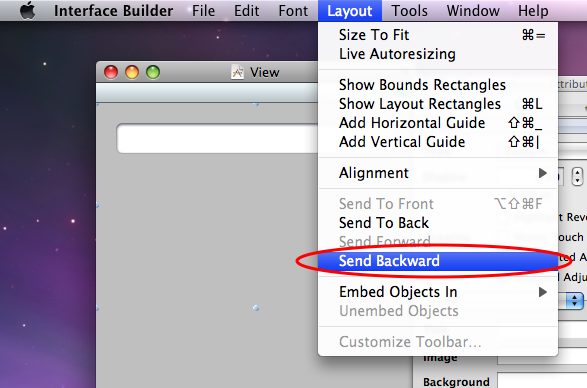
设置按钮阶层
确认对话框
当需要用户确认操作的时候,需要弹出确认对话框。这里使用UIActionSheet。首先使用UIActionSheet的代理,利用Objective-C的protocol在UIViewController中处理。
@interfaceUITestViewController:UIViewController{
显示对话框
在UITestViewController.m文件的myAction1中实现对话框显示。
-(IBAction)myAction1:(id)sender
{
UIActionSheet*actionSheet=[[UIActionSheetalloc]initWithTitle:@"select"delegate:selfcancelButtonTitle:@"CANCEL"destructiveButtonTitle:@"OK"otherButtonTitles:nil];
[actionSheetshowInView:self.view];
[actionSheetrelease];
}
用户操作
具体按钮按下的时候,利用UIActionSheet的接口实现。
-(void)actionSheet:(UIActionSheet*)actionSheetclickedButtonAtIndex:(NSInteger)buttonIndex{
if(buttonIndex==0){
//destructiveButton被按下
}
}
数据保存
TextField控件中输入的数据等应用程序一结束就会自动消失。如果下一次启动还想恢复的话怎么办呢?这里可以使用类似于Windows的注册表一类的方法。(这里只限于设置很少量的数据,对于大的数据建议使用数据库SQLite或Bento)
保存
[[NSUserDefaultsstandardUserDefaults]setObject:myObjforKey:@"myKey"];
myObj是被保存的数据,myKey是以任意字符串。
提取
[[NSUserDefaultsstandardUserDefaults]valueForKey:@"myKey"];
myKey指定的数据被取出,放到myObj中。
























